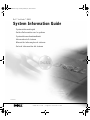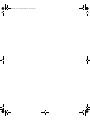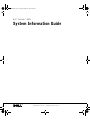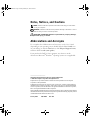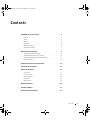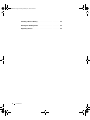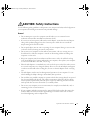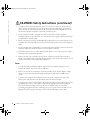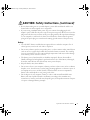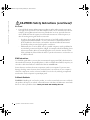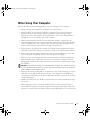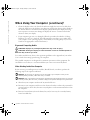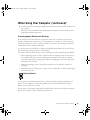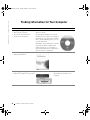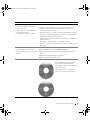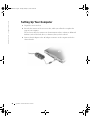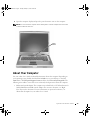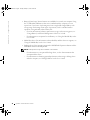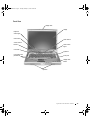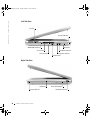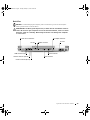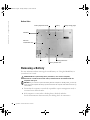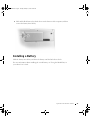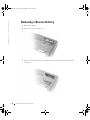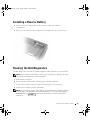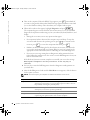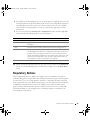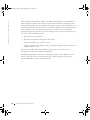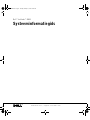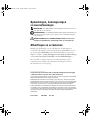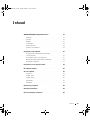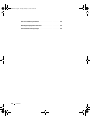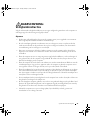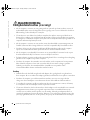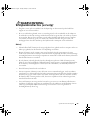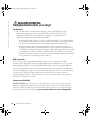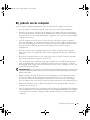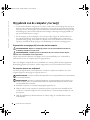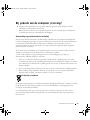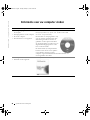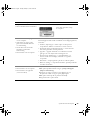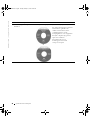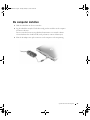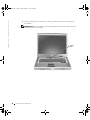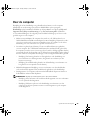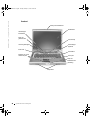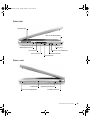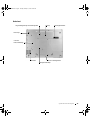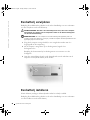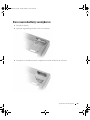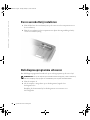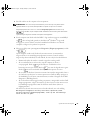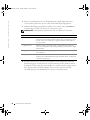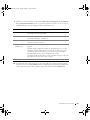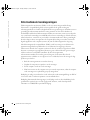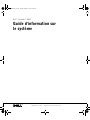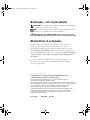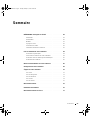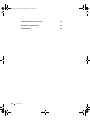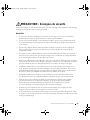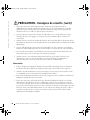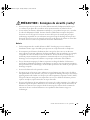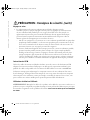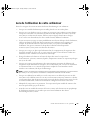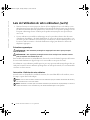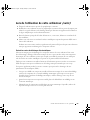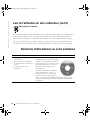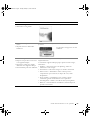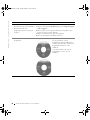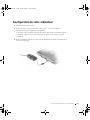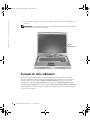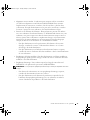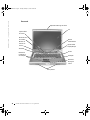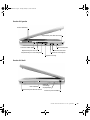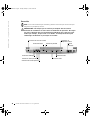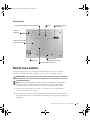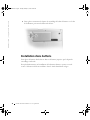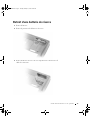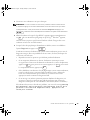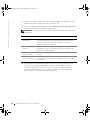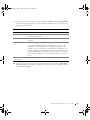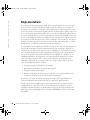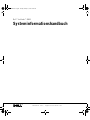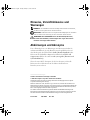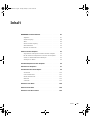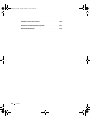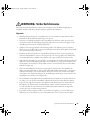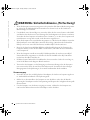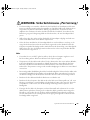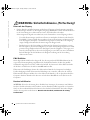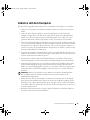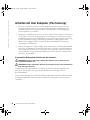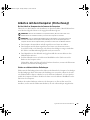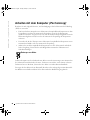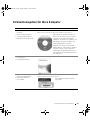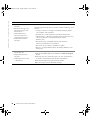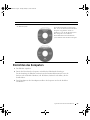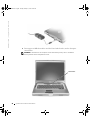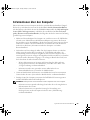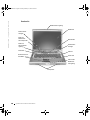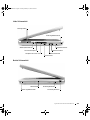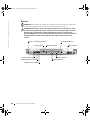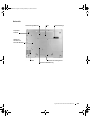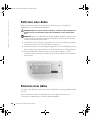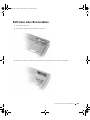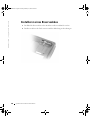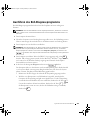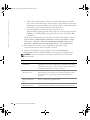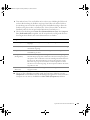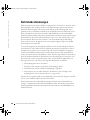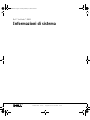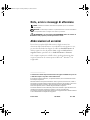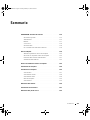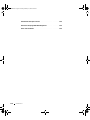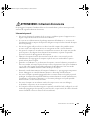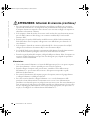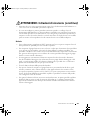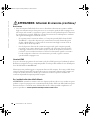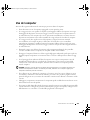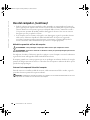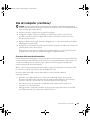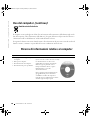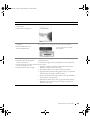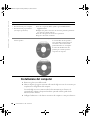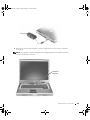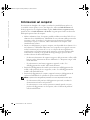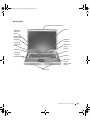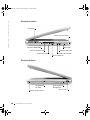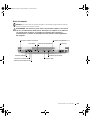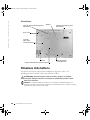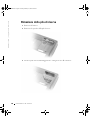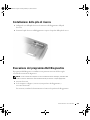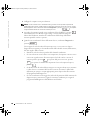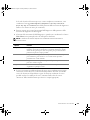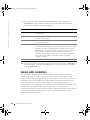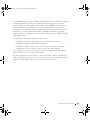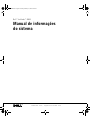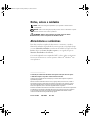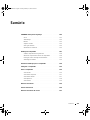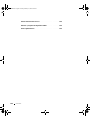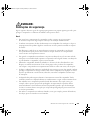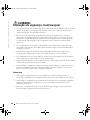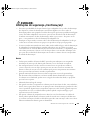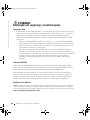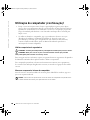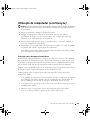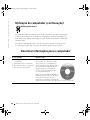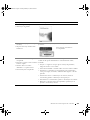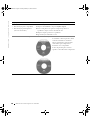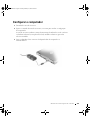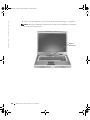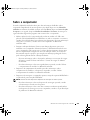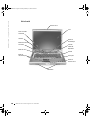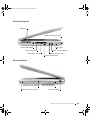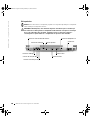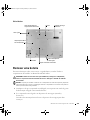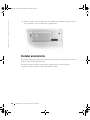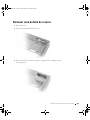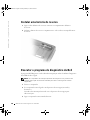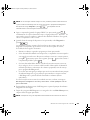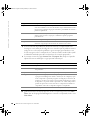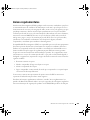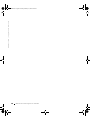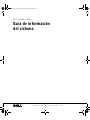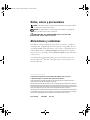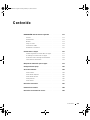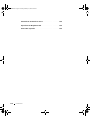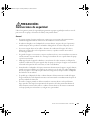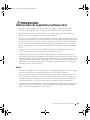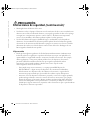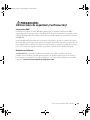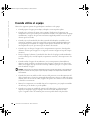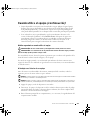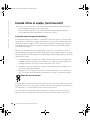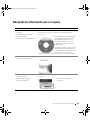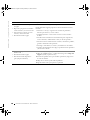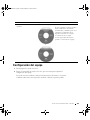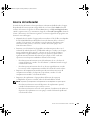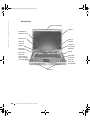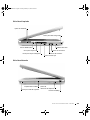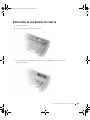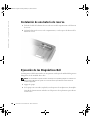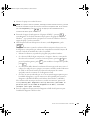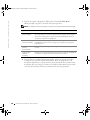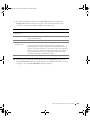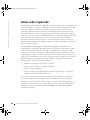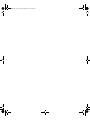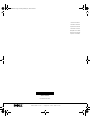Dell Latitude D800 Le manuel du propriétaire
- Taper
- Le manuel du propriétaire

www.dell.com | support.euro.dell.com
Dell™ Latitude™ D800
System Information Guide
Systeeminformatiegids
Guide d'information sur le système
Systeminformationshandbuch
Informazioni di sistema
Manual de informações do sistema
Guía de información del sistema
Model PP02X
H0522bk0.book Page 1 Tuesday, February 11, 2003 12:23 PM
La page est en cours de chargement...

www.dell.com | support.dell.com
Dell™ Latitude™ D800
System Information Guide
H0522bk0.book Page 1 Tuesday, February 11, 2003 12:23 PM
La page est en cours de chargement...
La page est en cours de chargement...
La page est en cours de chargement...
La page est en cours de chargement...
La page est en cours de chargement...
La page est en cours de chargement...
La page est en cours de chargement...
La page est en cours de chargement...
La page est en cours de chargement...
La page est en cours de chargement...
La page est en cours de chargement...
La page est en cours de chargement...
La page est en cours de chargement...
La page est en cours de chargement...
La page est en cours de chargement...
La page est en cours de chargement...
La page est en cours de chargement...
La page est en cours de chargement...
La page est en cours de chargement...
La page est en cours de chargement...
La page est en cours de chargement...
La page est en cours de chargement...
La page est en cours de chargement...
La page est en cours de chargement...
La page est en cours de chargement...
La page est en cours de chargement...
La page est en cours de chargement...
La page est en cours de chargement...
La page est en cours de chargement...
La page est en cours de chargement...
La page est en cours de chargement...
La page est en cours de chargement...
La page est en cours de chargement...
La page est en cours de chargement...
La page est en cours de chargement...
La page est en cours de chargement...
La page est en cours de chargement...
La page est en cours de chargement...
La page est en cours de chargement...
La page est en cours de chargement...
La page est en cours de chargement...
La page est en cours de chargement...
La page est en cours de chargement...
La page est en cours de chargement...
La page est en cours de chargement...
La page est en cours de chargement...
La page est en cours de chargement...
La page est en cours de chargement...
La page est en cours de chargement...
La page est en cours de chargement...
La page est en cours de chargement...
La page est en cours de chargement...
La page est en cours de chargement...

www.dell.com | support.euro.dell.com
Dell™ Latitude™ D800
Guide d'information sur
le système
H0522bk0.book Page 55 Tuesday, February 11, 2003 12:23 PM

Remarques, avis et précautions
REMARQUE : Une REMARQUE indique des informations importantes qui
vous aident à mieux utiliser votre ordinateur.
AVIS : Un AVIS vous avertit d'un risque de dommage matériel ou de perte
de données et vous indique comment éviter le problème.
PRÉCAUTION : Une PRÉCAUTION indique un risque potentiel
d'endommagement du matériel, de blessure corporelle ou de mort.
Abréviations et acronymes
Pour obtenir une liste complète des abréviations et des acronymes,
reportez-vous au Guide d'utilisation (en fonction du système
d'exploitation installé sur votre ordinateur, double-cliquez sur l'icône
User’s Guide (Guide d'utilisation) située sur le bureau ou cliquez sur le
bouton Start (Démarrer) et cliquez successivement sur Help and Support
(Aide et support) et User and system guides (Guides de l'utilisateur et
du système).
Si vous avez acheté un ordinateur Dell™ de la série n, toutes les
références faites aux systèmes d'exploitation Microsoft
®
Windows
®
ne sont pas applicables.
____________________
Les informations de ce document sont sujettes à modifications sans préavis.
© 2003 Dell Computer Corporation. Tous droits réservés.
Toute reproduction sous quelque forme que ce soit sans l'autorisation écrite de
Dell Computer Corporation est strictement interdite.
Marques utilisées dans ce document : Dell, le logo DELL, Dell Precision, Latitude et TrueMobile
sont des marques de Dell Computer Corporation ; Intel, Pentium et Celeron sont des marques
déposées de Intel Corporation ; Microsoft et Windows sont des marques déposées de
Microsoft Corporation ; EMC est une marque déposée de EMC Corporation.
D'autres marques et noms commerciaux peuvent être utilisés dans ce document pour faire
référence à des entités se réclamant de ces marques et de ces noms ou à leurs produits.
Dell Computer Corporation dénie tout intérêt propriétaire aux marques et aux noms
commerciaux autres que les siens.
Janvier 2003 Réf. H0522 Rév. A00
H0522bk0.book Page 56 Tuesday, February 11, 2003 12:23 PM

Sommaire 57
Sommaire
PRÉCAUTION : Consignes de sécurité . . . . . . . . . . . . . . . 59
Généralités
. . . . . . . . . . . . . . . . . . . . . . . . . . . 59
Alimentation
. . . . . . . . . . . . . . . . . . . . . . . . . . 60
Batterie
. . . . . . . . . . . . . . . . . . . . . . . . . . . . . 61
Voyages en avion
. . . . . . . . . . . . . . . . . . . . . . . . 62
Instructions de CEM
. . . . . . . . . . . . . . . . . . . . . . 62
Utilisateurs résidant en Californie
. . . . . . . . . . . . . . . . 62
Lors de l'utilisation de votre ordinateur
. . . . . . . . . . . . . . 63
Précautions ergonomiques
. . . . . . . . . . . . . . . . . . . . 64
Intervention à l'intérieur de votre ordinateur
. . . . . . . . . . 64
Protection contre les décharges électrostatiques
. . . . . . . . . 65
Enlèvement de la batterie
. . . . . . . . . . . . . . . . . . . . 66
Recherche d'informations sur votre ordinateur
. . . . . . . . . . 66
Configuration de votre ordinateur
. . . . . . . . . . . . . . . . . 69
À propos de votre ordinateur
. . . . . . . . . . . . . . . . . . . . 70
Vue avant
. . . . . . . . . . . . . . . . . . . . . . . . . . . . 72
Vue du côté gauche
. . . . . . . . . . . . . . . . . . . . . . . 73
Vue du côté droit
. . . . . . . . . . . . . . . . . . . . . . . . 73
Vue arrière
. . . . . . . . . . . . . . . . . . . . . . . . . . . 74
Vue de dessous
. . . . . . . . . . . . . . . . . . . . . . . . . 75
Retrait d'une batterie
. . . . . . . . . . . . . . . . . . . . . . . . 75
Installation d'une batterie
. . . . . . . . . . . . . . . . . . . . . 76
Retrait d'une batterie de réserve
. . . . . . . . . . . . . . . . . . 77
H0522bk0.book Page 57 Tuesday, February 11, 2003 12:23 PM

Guide d'information sur le système 59
PRÉCAUTION : Consignes de sécurité
Utilisez les consignes de sécurité suivantes pour vous aider à protéger votre ordinateur de dommages
éventuels et pour garantir votre sécurité personnelle.
Généralités
• N'essayez pas de réparer l'ordinateur vous-même à moins que vous ne soyez un technicien
qualifié. Suivez toujours scrupuleusement les instructions d'installation.
• Si vous raccordez une rallonge à votre adaptateur CA/CC, assurez-vous que l'intensité totale
du courant drainé par tous les appareils raccordés à cette rallonge ne dépasse pas la limite de
cette dernière.
• N'insérez pas d'objets dans les orifices d'aération ou dans les ouvertures de votre ordinateur.
Cela risquerait de provoquer un incendie ou un choc électrique dû à un court-circuit des
composants internes.
• Ne rangez pas votre ordinateur dans un environnement faiblement aéré, dans une sacoche de
transport ou une valise fermée par exemple, lorsque celui-ci est allumé. Le manque d'aération
peut endommager l'ordinateur ou provoquer un incendie.
• Gardez votre ordinateur loin des radiateurs et des sources de chaleur. Ne bloquez pas non plus les
orifices de refroidissement. Évitez de placer des papiers volants sous votre ordinateur ; ne placez
pas votre ordinateur dans une unité murale fermée ou sur un lit, un canapé ou un tapis.
• L'adaptateur CA/CC doit se trouver dans une zone aérée, par exemple sur un bureau ou sur
le sol, lorsqu'il est utilisé pour alimenter l'ordinateur ou pour charger la batterie. Ne recouvrez
pas l'adaptateur CA/CC de papiers ou autres objets susceptibles d'entraver le refroidissement.
De même, n'utilisez pas l'adaptateur CA/CC dans une mallette de transport.
• L'adaptateur CA/CC peut chauffer en cours d'utilisation de votre ordinateur. Faites donc
très attention lorsque vous manipulez l'adaptateur pendant ou après son fonctionnement.
• Évitez de poser votre ordinateur portable en fonctionnement à même la peau pendant
une période prolongée. La température augmente sur la surface de la base pendant le
fonctionnement normal de l'ordinateur (notamment s'il est alimenté par le secteur).
Le contact prolongé avec la peau peut provoquer inconfort ou brûlure.
• N'utilisez pas votre ordinateur dans un environnement humide, par exemple près d'une
baignoire, d'un évier, d'une piscine ou dans un sous-sol humide
• Si votre ordinateur comprend un modem intégré ou en option (carte PC), débranchez le câble
du modem en cas d'orage afin d'éviter tout risque de décharge électrique transmise par un éclair
via la ligne téléphonique.
H0522bk0.book Page 59 Tuesday, February 11, 2003 12:23 PM

60 Guide d'information sur le système
www.dell.com | support.euro.dell.com
• Pour éviter tout risque de décharge électrique, n'effectuez aucun branchement ou
débranchement, ni aucune opération de maintenance ou de reconfiguration de ce produit
pendant un orage. N'utilisez pas votre ordinateur pendant un orage, à moins qu'il n'ait été
déconnecté de tous ses câbles et qu'il fonctionne sur batterie.
• Si votre ordinateur comprend un modem, le câble utilisé avec ce modem doit être de type
26 AWG (American wire gauge), et comporter une fiche modulaire RJ-11 conforme à la
norme FCC.
• Avant d'ouvrir le couvercle du module de mémoire, de la carte Mini PCI ou du modem au bas
de l'ordinateur, déconnectez tous les câbles de leur source d'alimentation et débranchez le câble
téléphonique.
• Si votre ordinateur dispose d'un connecteur modem RJ-11 et d'un connecteur réseau RJ-45,
branchez le câble téléphonique dans le connecteur RJ-11 et non pas dans le connecteur RJ-45.
• Une carte PC peut chauffer considérablement en fonctionnement normal. Faites donc très
attention lorsque vous les retirez après une utilisation prolongée.
• Avant de nettoyer votre ordinateur, débranchez-le de la prise électrique. Nettoyez votre
ordinateur avec un tissu doux et humidifié avec de l'eau. N'utilisez pas de liquide ni
d'aérosol nettoyants, ceux-ci peuvent contenir des substances inflammables.
Alimentation
• Utilisez uniquement l'adaptateur CA/CC fourni par Dell et homologué pour cet ordinateur.
L'utilisation d'un autre adaptateur CA/CC peut provoquer un incendie ou une explosion.
• Avant de raccorder l'ordinateur à une prise électrique, assurez-vous que la tension du secteur
est compatible avec la tension d'entrée de l'adaptateur de CA/CC.
• Pour mettre l'ordinateur totalement hors tension, éteignez-le, retirez sa batterie et débranchez
l'adaptateur CA/CC de la prise de courant.
• Pour éviter tout risque de décharge électrique, branchez l'adaptateur CA/CC et les cordons
d'alimentation de l'ordinateur et de ses périphériques sur des prises possédant un circuit de
mise à la terre adéquat. Il se peut que ces câbles d'alimentation soient équipés de connecteurs
à trois fiches afin de fournir une mise à la terre. N'utilisez pas de fiches intermédiaires ou retirez
la broche de masse du câble d'alimentation. Si vous utilisez une rallonge électrique, veillez à
ce qu'elle comporte des prises à deux ou trois fiches, afin de pouvoir la raccorder au câble
d'alimentation de l'adaptateur CA/CC.
PRÉCAUTION : Consignes de sécurité (suite)
H0522bk0.book Page 60 Tuesday, February 11, 2003 12:23 PM

Guide d'information sur le système 61
• Assurez-vous que rien ne repose sur le cordon d'alimentation de l'adaptateur CA/CC et que
ce cordon n'est pas placé dans un endroit où l'on pourrait marcher ou trébucher dessus.
• Si vous utilisez une barrette d'alimentation multiprise, soyez prudent lorsque vous y raccordez
le cordon de l'adaptateur CA/CC. Certaines barrettes d'alimentation risquent d'empêcher
l'insertion correcte de la prise. L'insertion incorrecte de la prise de courant peut provoquer
un dommage irréparable sur votre ordinateur, ainsi qu'un risque de décharge électrique et/ou
d'incendie. Assurez-vous que le contact de mise à la terre de la prise de courant est inséré dans
le contact de mise à la terre correspondant de la barrette d'alimentation.
Batterie
• Utilisez uniquement des modules de batterie Dell™ homologués pour cet ordinateur.
L'utilisation d'autres types de modules peut présenter un risque d'incendie ou d'explosion.
• Ne transportez pas de batterie d'ordinateur dans votre poche, dans votre sac ou dans tout
autre conteneur contenant également des objets métalliques (clés ou trombones, par exemple)
susceptibles de court-circuiter les bornes de la batterie. L'excès de flux de courant qui en
résulterait pourrait entraîner des températures extrêmement élevées et provoquer ainsi des
dommages sur la conception de la batterie ou provoquer une flamme ou des brûlures.
• En cas de traitement impropre, la batterie représente un danger de brûlure. Ne démontez
pas la batterie. Manipulez les batteries endommagées ou percées avec une extrême précaution.
Lorsqu'une batterie est endommagée, des électrolytes peuvent fuir des cellules et provoquer des
dommages corporels.
• Conservez la batterie hors de portée des enfants.
• Ne rangez pas et ne laissez pas votre ordinateur ou votre batterie près d'une source de chaleur
telle qu'un radiateur, une cheminée, une poêle, un appareil de chauffage électrique ou tout autre
appareil générateur de chaleur et ne l'exposez pas à des températures supérieures à 60ºC (140ºF).
Lorsque les batteries atteignent une température excessive, les cellules de la batterie peuvent
exploser ou imploser, représentant alors un risque d'incendie.
• Ne jetez pas la batterie de votre ordinateur au feu ni avec les ordures ménagères. Les cellules de
la batterie risquent d'exploser. Débarrassez-vous de la batterie usagée selon les instructions du
fabricant ou contactez votre entreprise locale de ramassage des ordures afin de connaître les
instructions de mise au rebut. Débarrassez-vous rapidement d'une batterie usagée ou
endommagée.
PRÉCAUTION : Consignes de sécurité (suite)
H0522bk0.book Page 61 Tuesday, February 11, 2003 12:23 PM

62 Guide d'information sur le système
www.dell.com | support.euro.dell.com
Voyages en avion
• Les réglementations de certaines administrations fédérales d'aviation et/ou les
restrictions propres à chaque compagnie aérienne peuvent s'appliquer au fonctionnement
de votre ordinateur Dell pendant que vous voyagez à bord d'un avion. Par exemple, ces
réglementations/restrictions peuvent interdire l'utilisation de tout appareil électronique
personnel ayant la capacité de transmettre intentionnellement des fréquences radio ou
d'autres signaux électromagnétiques au cours d'un vol aérien.
– Afin de vous conformer à ces restrictions et si votre ordinateur portable Dell est équipé d'un
périphérique Dell TrueMobile™ ou de tout autre périphérique de communication sans fil,
nous vous recommandons de le désactiver avant de monter à bord et de suivre toutes les
instructions fournies à ce sujet par le personnel de navigation.
– En outre, l'utilisation d'appareils électroniques personnels, comme un ordinateur portable,
peut être interdite pendant certaines phases critiques du vol, par exemple pendant le
décollage et l'atterrissage. Certaines compagnies aériennes déterminent parfois la phase
critique à n'importe quel moment du vol, dans la mesure où l'avion vole au-dessous de
3 050 m (10 000 pieds). Veuillez vous reporter aux consignes propres à chaque compagnie
aérienne pour connaître les modalités d'utilisation des appareils électroniques personnels.
Instructions de CEM
Utilisez des câbles de transmission blindés afin d'être assuré de conserver la classification CEM
adaptée à l'environnement donné. Dell propose un câble pour les imprimantes utilisant le port
parallèle. Ce câble est disponible sur le site Internet de Dell à l'adresse suivante : www.dell.com.
L'électricité statique peut endommager les composants internes de votre ordinateur. Pour éviter
de tels dommages, déchargez l’électricité statique de votre corps avant de toucher tout composant
électronique de votre ordinateur, comme par exemple, un module de mémoire. Pour ce faire, vous
pouvez toucher une surface métallique non peinte du panneau d'E/S de l'ordinateur.
Utilisateurs résidant en Californie
AVERTISSEMENT : Manipuler les câbles de ce produit, ou les câbles des accessoires vendus avec ce
produit vous expose à du plomb, un produit chimique reconnu par l'état de Californie pour provoquer
des anomalies congénitales ou des problèmes de fertilité.
Lavez-vous les mains après avoir manipulé
les câbles
.
PRÉCAUTION : Consignes de sécurité (suite)
H0522bk0.book Page 62 Tuesday, February 11, 2003 12:23 PM

Guide d'information sur le système 63
Lors de l'utilisation de votre ordinateur
Suivez les consignes de sécurité suivantes afin d'éviter d'endommager votre ordinateur :
• Lorsque vous installez l'ordinateur pour travailler, placez-le sur une surface plane.
• Lorsque vous vous déplacez en avion, ne faites pas enregistrer votre ordinateur comme bagage.
Vous pouvez soumettre votre ordinateur à la détection d'un dispositif de sécurité à rayons X,
mais jamais à un détecteur de métaux. Veillez à toujours disposer d'une batterie chargée,
au cas où l'on vous demanderait, lors d'un contrôle manuel, d'allumer l'ordinateur.
• Si vous êtes amené à voyager en ayant préalablement retiré l'unité de disque dur de l'ordinateur,
veillez à envelopper le disque dur dans un matériau non-conducteur, tissu ou papier, par
exemple. Si un contrôle manuel est effectué sur l'unité, soyez prêt à la réinstaller dans
l'ordinateur. Vous pouvez soumettre le disque dur à la détection d'un dispositif de
sécurité à rayons X, mais jamais à un détecteur de métaux.
• Lorsque vous voyagez, ne placez pas l'ordinateur dans les compartiments de rangement dans
lesquels il risquerait de glisser et de se cogner contre les parois. Évitez de laisser tomber votre
ordinateur et de le soumettre à tout autre choc mécanique.
• Protégez l'ordinateur, les batteries et l'unité de disque dur contre les risques liés à
l'environnement : poussière, nourriture, liquides, températures extrêmes et exposition prolongée
aux rayons du soleil.
• Lorsque vous exposez votre ordinateur à des environnements présentant des différences de
température et/ou d'humidité très marquées, de la condensation peut se former sur l'ordinateur
ou à l'intérieur. Dans ce cas, attendez l'évaporation complète de cette humidité avant de
réutiliser votre ordinateur, afin de pas l'endommager.
AVIS : Lorsque vous faites passer l'ordinateur d'un environnement à basse température à un environnement
plus chaud, ou vice versa, laissez-le s'acclimater à la température ambiante avant de l'allumer.
• Lorsque vous débranchez un câble, tirez sur le connecteur ou sur la boucle prévue à cet effet,
mais jamais sur le câble lui-même. Si vous tirez sur l'extrémité connecteur, maintenez ce dernier
correctement aligné, afin d'éviter tout risque de torsion des broches. Pour la même raison, lors du
raccordement d'un câble, vérifiez bien l'orientation et l'alignement des deux connecteurs.
• Manipulez les composants avec précaution. Un composant tel qu'un module de mémoire doit
être tenu par les bords, pas par les broches.
• Avant de retirer un module de mémoire de la carte système ou de déconnecter un périphérique
de l'ordinateur, patientez cinq secondes après avoir éteint l'ordinateur afin d'éviter
d'endommager la carte système.
H0522bk0.book Page 63 Tuesday, February 11, 2003 12:23 PM

64 Guide d'information sur le système
www.dell.com | support.euro.dell.com
• Nettoyez l'écran avec un tissu propre et doux et de l'eau. Appliquez l'eau sur le chiffon, et non
directement sur l'écran, puis passez le chiffon sur l'écran toujours dans le même sens, de haut en
bas. Retirez l'humidité de l'écran rapidement et séchez l'écran. Une exposition prolongée avec de
l'eau peut endommager l'écran. N'utilisez pas de produit nettoyant pour vitres pour nettoyer
votre écran.
• Si votre ordinateur est mouillé ou endommagé, suivez les procédures décrites dans la section
« Résolution de problèmes » du Guide d'utilisation. Si, après avoir effectué ces procédures, vous
constatez que votre ordinateur ne fonctionne pas correctement, contactez Dell (reportez-vous à
la section « Aide et assistance » du Guide d'utilisation en ligne pour obtenir les numéros de
téléphones appropriés).
Précautions ergonomiques
PRÉCAUTION : Une utilisation prolongée ou inappropriée du clavier peut provoquer
des blessures.
PRÉCAUTION : Une exposition prolongée devant l'écran intégré ou le moniteur externe
peut occasionner des troubles de la vue.
Pour travailler efficacement et confortablement, observez les conseils relatifs à l'ergonomie de l'annexe
de votre Guide d'utilisation en ligne lorsque vous vous installez à votre poste de travail.
Cet ordinateur est un ordinateur portable qui n'est pas conçu pour une utilisation prolongée dans un
cadre professionnel. Pour une utilisation prolongée dans un cadre professionnel, il est recommandé de
connecter un clavier externe.
Intervention à l'intérieur de votre ordinateur
Avant de retirer ou d'installer des modules de mémoire, des cartes Mini PCI ou des modems, suivez
les étapes ci-après dans l'ordre indiqué.
AVIS : Vous ne devez accéder à l'intérieur de votre ordinateur que pour installer des modules de mémoire,
une carte Mini PCI ou une carte modem.
AVIS : Patientez 5 secondes après avoir éteint l'ordinateur pour déconnecter un périphérique ou retirer un
module de mémoire ou une carte Mini PCI, afin d'éviter d'endommager la carte système.
Lors de l'utilisation de votre ordinateur (suite)
H0522bk0.book Page 64 Tuesday, February 11, 2003 12:23 PM

Guide d'information sur le système 65
1 Éteignez l'ordinateur ainsi que tous les périphériques connectés.
2 Débranchez votre ordinateur et tous les périphériques connectés de leurs prises électriques pour
réduire le risque de blessure ou de décharge électrique. Déconnectez également de l'ordinateur
les lignes téléphoniques ou de télécommunication.
3 Retirez la batterie principale de la baie de batterie et, si nécessaire, la batterie secondaire de la
baie modulaire.
4 Mettez-vous à la masse en touchant la surface métallique non peinte du panneau d'E/S situé à
l'arrière de l'ordinateur.
Pendant votre intervention, touchez régulièrement le panneau E/S pour dissiper toute électricité
statique qui pourrait endommager les composants internes.
Protection contre les décharges électrostatiques
L'électricité statique peut endommager les composants internes de votre ordinateur. Pour éviter
de tels dommages, déchargez l’électricité statique de votre corps avant de toucher tout composant
électronique de votre ordinateur, comme par exemple, un module de mémoire. Il vous suffit pour
cela de toucher une surface métallique non peinte sur le panneau d'E/S de l'ordinateur.
Tandis que vous continuez à travailler à l'intérieur de l'ordinateur, pensez à toucher un connecteur
d'E/S de temps à autre pour vous débarrasser de la charge statique accumulée par votre corps.
Vous pouvez également prendre les mesures suivantes pour prévenir les dommages dus aux
perturbations électrostatiques (ESD) :
• Lorsque vous déballez un composant sensible à l'électricité statique de son carton d'emballage,
n'enlevez le composant de ce carton d'emballage antistatique que lorsque vous êtes prêt à
l'installer. Juste avant d'ôter l'emballage antistatique, veillez à décharger votre corps de son
électricité statique.
• Quand vous transportez un composant sensible, placez-le d'abord dans un emballage ou un
conteneur antistatique.
• Manipulez tous les composants sensibles dans une zone antistatique. Si possible, utilisez des
tapis antistatiques sur le sol et sur votre plan de travail.
Lors de l'utilisation de votre ordinateur (suite)
H0522bk0.book Page 65 Tuesday, February 11, 2003 12:23 PM

66 Guide d'information sur le système
www.dell.com | support.euro.dell.com
Recherche d'informations sur votre ordinateur
Enlèvement de la batterie
Votre ordinateur utilise une pile au lithium-ion. Pour obtenir des instructions sur le remplacement
de la batterie au lithium-ion de votre ordinateur, consultez les sections « Retrait d'une batterie »
plus loin dans ce document et « Installation d'une batterie » de votre Guide d'utilisation en ligne.
Ne jetez pas la batterie avec les ordures ménagères. Contactez le service municipal de traitement
des déchets pour connaître l'adresse du site de dépôt de batteries le plus proche de votre domicile.
Lors de l'utilisation de votre ordinateur (suite)
Que recherchez-vous ? Retrouvez les éléments ici
• Un programme de diagnostics pour
mon ordinateur
• Des pilotes pour mon ordinateur
• La documentation sur l'ordinateur
de mon
• La documentation de mon
périphérique
Pilotes et utilitaires (appelé aussi ResourceCD)
La documentation et les pilotes sont déjà
installés sur votre ordinateur lorsqu'il est
livré par Dell. Vous pouvez utiliser ce CD
pour réinstaller des pilotes, exécuter les
Diagnostics Dell ou accéder à votre
documentation.
Des fichiers d'informations techniques —
parfois appelés fichiers « readme » —
peuvent être inclus sur votre CD afin
de fournir des mises à jour de dernière
minute concernant des modifications techniques apportées à votre
système ou des informations de référence destinées aux utilisateurs
expérimentés.
H0522bk0.book Page 66 Tuesday, February 11, 2003 12:23 PM

Guide d'information sur le système 67
• Comment configurer mon ordinateur
• Informations sur la garantie
Guide d'information sur le système Dell
• Code de service express et numéro de
service
• Étiquette de licence Microsoft
®
Windows
®
Code de service express et étiquette de clé du
produit
Ces étiquettes sont apposées sur votre
ordinateur.
• Pilotes récents pour mon ordinateur
• Réponses aux questions sur le service
et le support technique.
• Discussions en ligne avec d'autres
utilisateurs et le support technique
• Documentation pour mon ordinateur,
Site Web de support technique de Dell —
support.dell.com
Le site Web de support technique propose plusieurs outils en ligne,
notamment :
• Solutions — Conseils et astuces de dépannage, articles de
techniciens et cours en ligne
• Forum clients — Discussion en ligne avec d'autres clients Dell
• Mises à niveau — Informations de mise à niveau pour les
composants tels que la mémoire, le disque dur et le système
d'exploitation
• Service clientèle — Informations sur les contacts, état des
commandes, garantie et informations sur les réparations
• Téléchargements — Pilotes, correctifs et mises à jour logicielles
• Référence — Documentation de l'ordinateur, caractéristiques de
produits et livres blancs
Que recherchez-vous ? Retrouvez les éléments ici
H0522bk0.book Page 67 Tuesday, February 11, 2003 12:23 PM

68 Guide d'information sur le système
www.dell.com | support.euro.dell.com
• Comment utiliser Windows XP
• Documentation pour mon ordinateur
• Documentation pour les
périphériques (pour un modem par
exemple)
Centre d'aide et de support Windows
1 Cliquez sur le bouton Start (Démarrer), puis sur Help and Support
(Aide et support).
2 Entrez un mot ou une expression décrivant votre problème, puis
cliquez sur l'icône en forme de flèche.
3 Cliquez sur la rubrique qui décrit votre problème.
4 Suivez les instructions qui s'affichent à l'écran.
• Comment réinstaller mon système
d'exploitation
CD Système d'exploitation
Si vous réinstallez le système
d'exploitation, utilisez le CD Pilotes et
utilitaires pour réinstaller les pilotes des
périphériques fournis avec votre
ordinateur.
La clé de produit de votre système
d'exploitation se trouve sur votre
ordinateur.
Que recherchez-vous ? Retrouvez les éléments ici
ou
H0522bk0.book Page 68 Tuesday, February 11, 2003 12:23 PM

Guide d'information sur le système 69
Configuration de votre ordinateur
1 Déballez la boîte d'accessoires.
2 Mettez de côté le contenu de la boîte d'accessoires ; vous en aurez besoin
ultérieurement pour compléter la configuration.
Cette boîte contient également la documentation utilisateur et tout autre logiciel
ou matériel supplémentaire (cartes PC, lecteurs, batteries, etc.) que vous avez
commandé.
3 Reliez l'adaptateur CA/CC au connecteur de l'adaptateur CA/CC de l'ordinateur et
à une prise électrique.
H0522bk0.book Page 69 Tuesday, February 11, 2003 12:23 PM

70 Guide d'information sur le système
www.dell.com | support.euro.dell.com
4 Ouvrez l'écran et appuyez sur le bouton d'alimentation pour mettre l'ordinateur sous
tension.
REMARQUE : Ne connectez pas l'ordinateur au périphérique d'amarrage tant qu'il n'a pas été
mis sous tension et arrêté au moins une fois.
À propos de votre ordinateur
Consultez votre Guide d'utilisation en ligne pour obtenir des informations détaillées
sur votre ordinateur. En fonction du système d'exploitation installé sur votre ordinateur,
double-cliquez sur l'icône User’s Guides (Guides d'utilisation), située sur le bureau,
ou cliquez sur le bouton Start (Démarrer) puis sélectionnez Help and Support Center
(Centre d'aide et support) puis cliquez sur User and system guides (Guides de l'utilisateur
et du système). Les articles suivants répondent aux questions les plus fréquemment posées
à propos de l'ordinateur.
Bouton
d'alimentation
H0522bk0.book Page 70 Tuesday, February 11, 2003 12:23 PM

Guide d'information sur le système 71
• Adaptateur réseau et modem : L'ordinateur peut comporter à la fois un modem
v.92 56K et un adaptateur réseau Ethernet LOM 10/100/1000. Pour connaître
l'emplacement des connecteurs, consultez « Vue du côté droit », plus loin dans
ce document. Pour plus d'informations sur les ports et les connecteurs, consultez
la section « À propos de votre ordinateur » du Guide d'utilisation en ligne.
• Durée de vie et utilisation de la batterie : Plusieurs batteries peuvent être utilisées
avec votre ordinateur. En utilisant la batterie 72 WHr/6486-mAh fournie avec votre
ordinateur, vous pouvez espérer une durée de fonctionnement comprise entre3 et
4 heures à partir d'une seule batterie complètement chargée, en fonctionnement
normal. Lors de certaines utilisations, un fonctionnement sans fil prolongé par
exemple, la durée de vie de la batterie est considérablement réduite.
– Pour plus d'informations sur les performances de la batterie et l'économie
d'énergie, consultez les sections « Utilisation d'une batterie » et « Gestion
de l'énergie » du Guide d'utilisation.
– Pour plus d'informations sur l'utilisation d'une deuxième batterie en option,
consultez la section « Utilisation de la baie modulaire » dans le Guide d'utilisation
de votre ordinateur.
• Périphériques de la baie modulaire : Pour plus d'informations sur la baie modulaire et
les périphériques qu'elle prend en charge, consultez la section « Utilisation de la baie
modulaire » du Guide d'utilisation.
• Périphérique d'amarrage : Votre ordinateur prend en charge la station d'accueil
Dell D/Dock et le réplicateur de port avancé (APR) Dell D/Port.
REMARQUE : Il se peut que les périphériques d'amarrage ne soient pas disponibles dans tous
les pays.
– Pour obtenir des informations sur votre périphérique d'amarrage en option,
consultez la documentation fournie avec celui-ci.
– Pour plus d'information sur l'obtention de performances optimales lors de
l'utilisation d'un périphérique d'amarrage avec cet ordinateur, consultez la
section « Résolution des problèmes » du Guide d'utilisation.
H0522bk0.book Page 71 Tuesday, February 11, 2003 12:23 PM

72 Guide d'information sur le système
www.dell.com | support.euro.dell.com
Vue avant
Dispositif de blocage de l'écran
Clavier
Vis
Trackstick
Touchpad
Boutons de
contrôle du
volume
Voyants d'état
du périphérique
Boutons du
trackstick ou
du touchpad
Bouton de mise
en sourdine
Bouton
d'alimentation
Bouton de
blocage de
l'écran
Haut-parleurs
Voyants d'état
du clavier
H0522bk0.book Page 72 Tuesday, February 11, 2003 12:23 PM
La page est en cours de chargement...
La page est en cours de chargement...
La page est en cours de chargement...
La page est en cours de chargement...
La page est en cours de chargement...
La page est en cours de chargement...
La page est en cours de chargement...
La page est en cours de chargement...
La page est en cours de chargement...
La page est en cours de chargement...
La page est en cours de chargement...
La page est en cours de chargement...
La page est en cours de chargement...
La page est en cours de chargement...
La page est en cours de chargement...
La page est en cours de chargement...
La page est en cours de chargement...
La page est en cours de chargement...
La page est en cours de chargement...
La page est en cours de chargement...
La page est en cours de chargement...
La page est en cours de chargement...
La page est en cours de chargement...
La page est en cours de chargement...
La page est en cours de chargement...
La page est en cours de chargement...
La page est en cours de chargement...
La page est en cours de chargement...
La page est en cours de chargement...
La page est en cours de chargement...
La page est en cours de chargement...
La page est en cours de chargement...
La page est en cours de chargement...
La page est en cours de chargement...
La page est en cours de chargement...
La page est en cours de chargement...
La page est en cours de chargement...
La page est en cours de chargement...
La page est en cours de chargement...
La page est en cours de chargement...
La page est en cours de chargement...
La page est en cours de chargement...
La page est en cours de chargement...
La page est en cours de chargement...
La page est en cours de chargement...
La page est en cours de chargement...
La page est en cours de chargement...
La page est en cours de chargement...
La page est en cours de chargement...
La page est en cours de chargement...
La page est en cours de chargement...
La page est en cours de chargement...
La page est en cours de chargement...
La page est en cours de chargement...
La page est en cours de chargement...
La page est en cours de chargement...
La page est en cours de chargement...
La page est en cours de chargement...
La page est en cours de chargement...
La page est en cours de chargement...
La page est en cours de chargement...
La page est en cours de chargement...
La page est en cours de chargement...
La page est en cours de chargement...
La page est en cours de chargement...
La page est en cours de chargement...
La page est en cours de chargement...
La page est en cours de chargement...
La page est en cours de chargement...
La page est en cours de chargement...
La page est en cours de chargement...
La page est en cours de chargement...
La page est en cours de chargement...
La page est en cours de chargement...
La page est en cours de chargement...
La page est en cours de chargement...
La page est en cours de chargement...
La page est en cours de chargement...
La page est en cours de chargement...
La page est en cours de chargement...
La page est en cours de chargement...
La page est en cours de chargement...
La page est en cours de chargement...
La page est en cours de chargement...
La page est en cours de chargement...
La page est en cours de chargement...
La page est en cours de chargement...
La page est en cours de chargement...
La page est en cours de chargement...
La page est en cours de chargement...
La page est en cours de chargement...
La page est en cours de chargement...
La page est en cours de chargement...
La page est en cours de chargement...
La page est en cours de chargement...
La page est en cours de chargement...
La page est en cours de chargement...
La page est en cours de chargement...
La page est en cours de chargement...
La page est en cours de chargement...
La page est en cours de chargement...
La page est en cours de chargement...
La page est en cours de chargement...
La page est en cours de chargement...
La page est en cours de chargement...
La page est en cours de chargement...
La page est en cours de chargement...
La page est en cours de chargement...
La page est en cours de chargement...
La page est en cours de chargement...
La page est en cours de chargement...
La page est en cours de chargement...
La page est en cours de chargement...
La page est en cours de chargement...
La page est en cours de chargement...
La page est en cours de chargement...
La page est en cours de chargement...
La page est en cours de chargement...
La page est en cours de chargement...
La page est en cours de chargement...
La page est en cours de chargement...
La page est en cours de chargement...
La page est en cours de chargement...
La page est en cours de chargement...
-
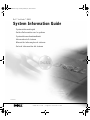 1
1
-
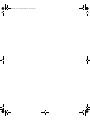 2
2
-
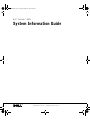 3
3
-
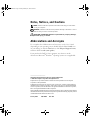 4
4
-
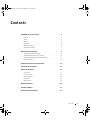 5
5
-
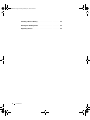 6
6
-
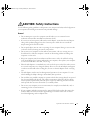 7
7
-
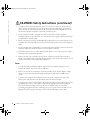 8
8
-
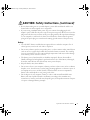 9
9
-
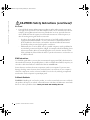 10
10
-
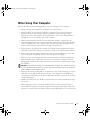 11
11
-
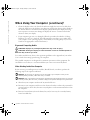 12
12
-
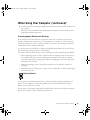 13
13
-
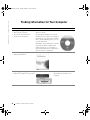 14
14
-
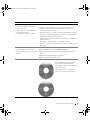 15
15
-
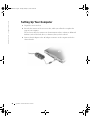 16
16
-
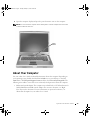 17
17
-
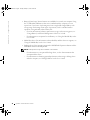 18
18
-
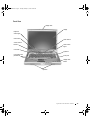 19
19
-
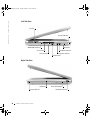 20
20
-
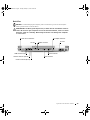 21
21
-
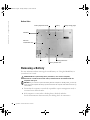 22
22
-
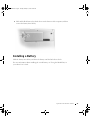 23
23
-
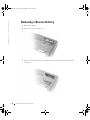 24
24
-
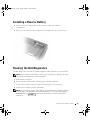 25
25
-
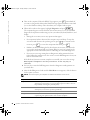 26
26
-
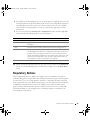 27
27
-
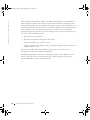 28
28
-
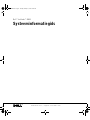 29
29
-
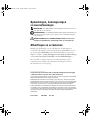 30
30
-
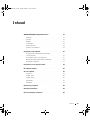 31
31
-
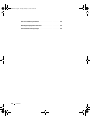 32
32
-
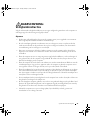 33
33
-
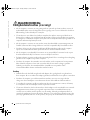 34
34
-
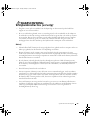 35
35
-
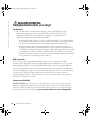 36
36
-
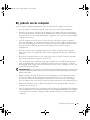 37
37
-
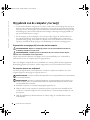 38
38
-
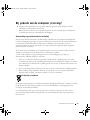 39
39
-
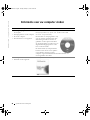 40
40
-
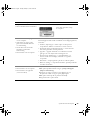 41
41
-
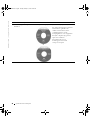 42
42
-
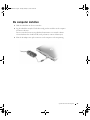 43
43
-
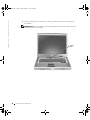 44
44
-
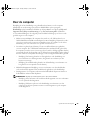 45
45
-
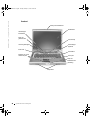 46
46
-
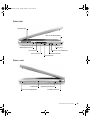 47
47
-
 48
48
-
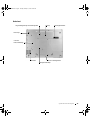 49
49
-
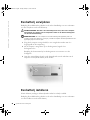 50
50
-
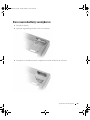 51
51
-
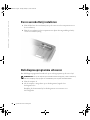 52
52
-
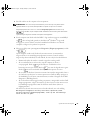 53
53
-
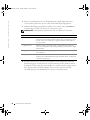 54
54
-
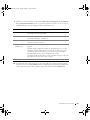 55
55
-
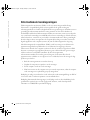 56
56
-
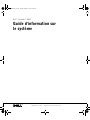 57
57
-
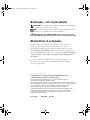 58
58
-
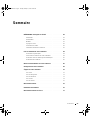 59
59
-
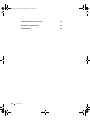 60
60
-
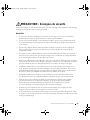 61
61
-
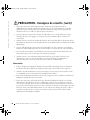 62
62
-
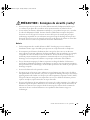 63
63
-
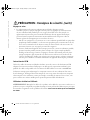 64
64
-
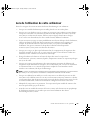 65
65
-
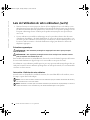 66
66
-
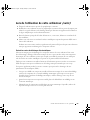 67
67
-
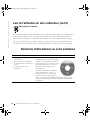 68
68
-
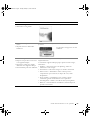 69
69
-
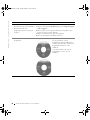 70
70
-
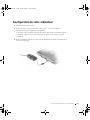 71
71
-
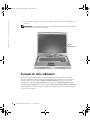 72
72
-
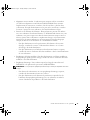 73
73
-
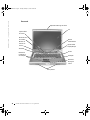 74
74
-
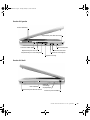 75
75
-
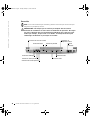 76
76
-
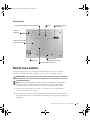 77
77
-
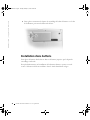 78
78
-
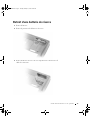 79
79
-
 80
80
-
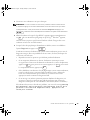 81
81
-
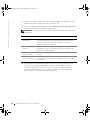 82
82
-
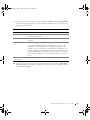 83
83
-
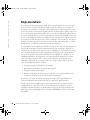 84
84
-
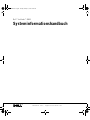 85
85
-
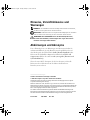 86
86
-
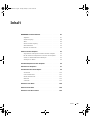 87
87
-
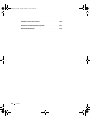 88
88
-
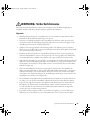 89
89
-
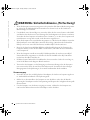 90
90
-
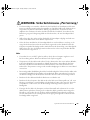 91
91
-
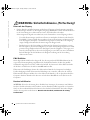 92
92
-
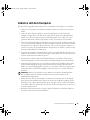 93
93
-
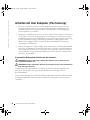 94
94
-
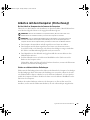 95
95
-
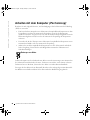 96
96
-
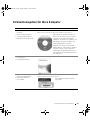 97
97
-
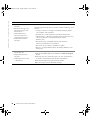 98
98
-
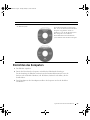 99
99
-
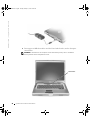 100
100
-
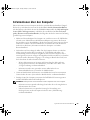 101
101
-
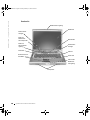 102
102
-
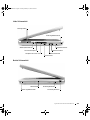 103
103
-
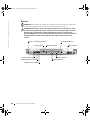 104
104
-
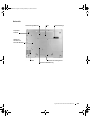 105
105
-
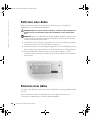 106
106
-
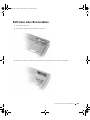 107
107
-
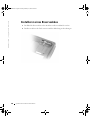 108
108
-
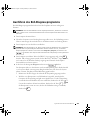 109
109
-
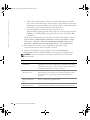 110
110
-
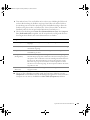 111
111
-
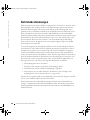 112
112
-
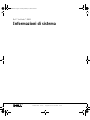 113
113
-
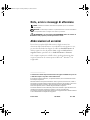 114
114
-
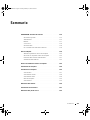 115
115
-
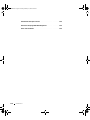 116
116
-
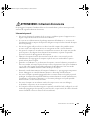 117
117
-
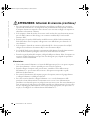 118
118
-
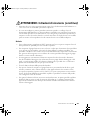 119
119
-
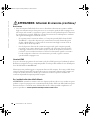 120
120
-
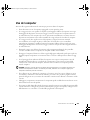 121
121
-
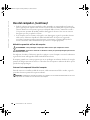 122
122
-
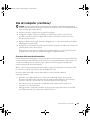 123
123
-
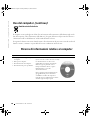 124
124
-
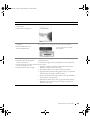 125
125
-
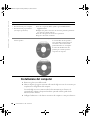 126
126
-
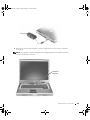 127
127
-
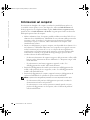 128
128
-
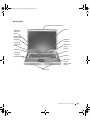 129
129
-
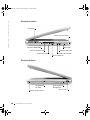 130
130
-
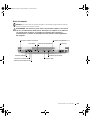 131
131
-
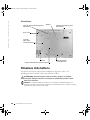 132
132
-
 133
133
-
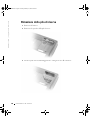 134
134
-
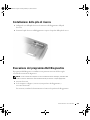 135
135
-
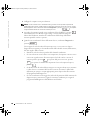 136
136
-
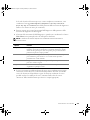 137
137
-
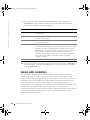 138
138
-
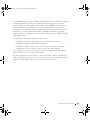 139
139
-
 140
140
-
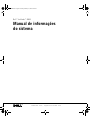 141
141
-
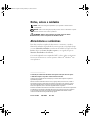 142
142
-
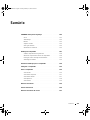 143
143
-
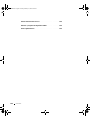 144
144
-
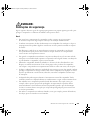 145
145
-
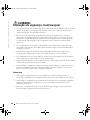 146
146
-
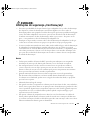 147
147
-
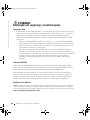 148
148
-
 149
149
-
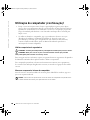 150
150
-
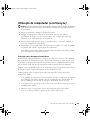 151
151
-
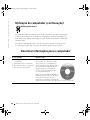 152
152
-
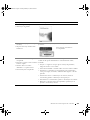 153
153
-
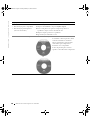 154
154
-
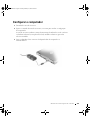 155
155
-
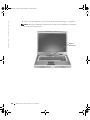 156
156
-
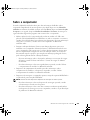 157
157
-
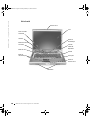 158
158
-
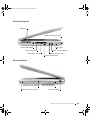 159
159
-
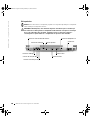 160
160
-
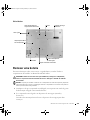 161
161
-
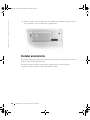 162
162
-
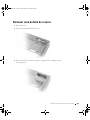 163
163
-
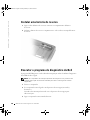 164
164
-
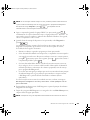 165
165
-
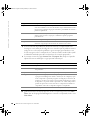 166
166
-
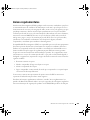 167
167
-
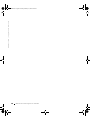 168
168
-
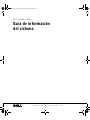 169
169
-
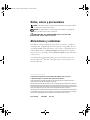 170
170
-
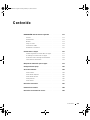 171
171
-
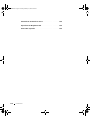 172
172
-
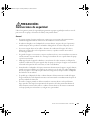 173
173
-
 174
174
-
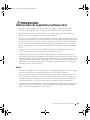 175
175
-
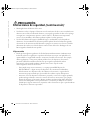 176
176
-
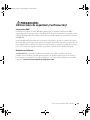 177
177
-
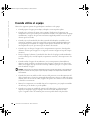 178
178
-
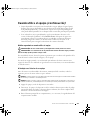 179
179
-
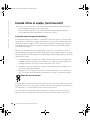 180
180
-
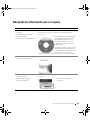 181
181
-
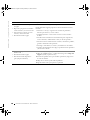 182
182
-
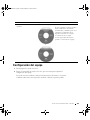 183
183
-
 184
184
-
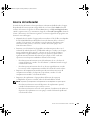 185
185
-
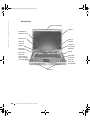 186
186
-
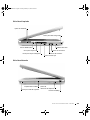 187
187
-
 188
188
-
 189
189
-
 190
190
-
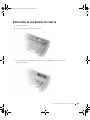 191
191
-
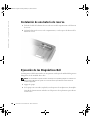 192
192
-
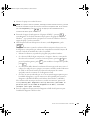 193
193
-
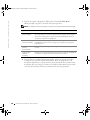 194
194
-
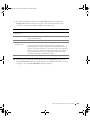 195
195
-
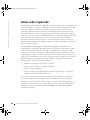 196
196
-
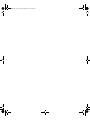 197
197
-
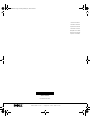 198
198
Dell Latitude D800 Le manuel du propriétaire
- Taper
- Le manuel du propriétaire
dans d''autres langues
- italiano: Dell Latitude D800 Manuale del proprietario
- English: Dell Latitude D800 Owner's manual
- español: Dell Latitude D800 El manual del propietario
- Deutsch: Dell Latitude D800 Bedienungsanleitung
- Nederlands: Dell Latitude D800 de handleiding
- português: Dell Latitude D800 Manual do proprietário